Postanowiłem przygotować szczegółową instrukcję, według której każdy może skonfigurować Internet od dostawcy Intertelecom. Pokażę Ci, jak pobrać sterownik do modemu, jak go zainstalować i jak utworzyć niezbędne połączenie internetowe na komputerze. Pewnie się nie mylę, jeśli napiszę, że prawie każdy, kto korzysta z internetu na wsi i w małych miasteczkach na Ukrainie, korzysta z bezprzewodowego Internetu 3G firmy Intertelecom. Oczywiste jest, że w wioskach nie ma możliwości podłączenia zwykłego Ethernetu, az reguły nawet ADSL nie jest dozwolone w wioskach, mówią, że linie są złe. Wśród dostawców bezprzewodowych 3G, Intertelecom ma największy zasięg. I okazuje się, że nie ma wyboru. Wiem o tym nie ze słyszenia, w moim domu (u moich rodziców) Intertelecom jest połączony, w tej samej wiosce każdy ma tego dostawcę. Jeśli chodzi o jakość samego połączenia,Szybkość internetu i ceny taryfowe, to już temat na inny artykuł. Uważam, że ceny taryf są zbyt wysokie. Opiszę o tym bardziej szczegółowo w osobnym artykule, w którym poszedłeś dowiedzieć się, jak skonfigurować Internet przez modem Intertelecom.
Ta firma ma wielu dealerów w regionalnych centrach, którzy chętnie przyjdą do Ciebie, podłączą i skonfigurują wszystko. Ale po co przepłacać, możesz sam kupić modem w biurze dostawcy i połączyć się tam z Internetem, wybrać taryfę i ustawić wszystko samodzielnie. Zaufaj mi, to wcale nie jest trudne. A jeśli korzystasz z tego Internetu, po prostu musisz umieć to zrobić. Po niektórych awariach lub ponownej instalacji systemu nie będziesz dzwonić do specjalistów. Uwierz mi, dużo łatwiej, taniej i szybciej wszystko zrobić samemu.
Jeśli zainstalowałeś już sterownik modemu, możesz przejść bezpośrednio do punktu tworzenia połączenia. A jeśli nie, lub nie wiesz, czym jest sterownik i jak go zainstalować, to czytamy wszystko po kolei, teraz ci opowiem.
Podłączanie i instalacja sterownika w modemie Intertelecom
Spójrz, po podłączeniu powinieneś mieć tylko modem, dokumenty połączeniowe i ewentualnie dysk ze sterownikami do modemu. Jeśli kupiłeś również antenę, to później napiszę artykuł o jej ustawieniu. Zasadniczo, jeśli masz sygnał, wszystko będzie działać bez anteny.
Co musimy zrobić: musimy podłączyć modem do komputera i zainstalować na nim sterownik. Aby komputer wiedział, jakiego rodzaju urządzenie jest z nim podłączone i jak z nim pracować. Jeśli masz dysk ze sterownikami, możesz już włożyć go do napędu komputera. Jeśli nie ma dysku, sterownik trzeba będzie pobrać ze strony internetowej Intertelecom. Ale najpierw musimy znaleźć model naszego modemu.
Sprawdź model modemu i pobierz sterowniki
Przyjrzyj się dokładnie modemowi, aby znaleźć dokładny model. Mogą to być jakieś cyfry itp. Na przykład modem Novatel U720, ale na samym modemie jest tylko napis USB 720. Nie jest to specjalnie napisane, trzeba się domyślać. Tak więc na prawie wszystkich modemach skonfigurowałem już wiele modeli, a do każdego musiałem szukać sterowników.

Po poznaniu modelu przejdź do strony internetowej Intertelecom, do sekcji pobierania sterowników http://www.intertelecom.ua/ru/info/drivers. Kliknij kartę Sterowniki i po nagłówku Modemy poszukaj sterownika dla swojego modemu. Gdy go znajdziesz, kliknij link znajdujący się obok nazwy modemu i zapisz archiwum ze sterownikiem na swoim komputerze. Rozumiem, że prawdopodobnie nie masz dostępu do internetu, ale sterownika nie da się pobrać w inny sposób. Spróbuj pobrać go z telefonu i przenieść na komputer lub udać się do sąsiadów.
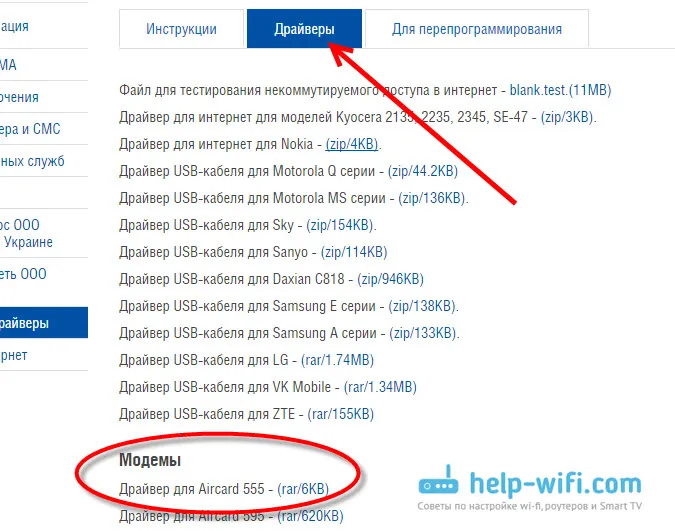
To wszystko, mamy sterownik, ten, który pobraliśmy lub który jest na dysku. Następnie podłącz modem do portu USB komputera. Możesz podłączyć za pomocą przedłużacza USB, jeśli masz zły sygnał, przedłużacz może pomóc. Na zdjęciu modem trochę przeraża, to ślady taśmy klejącej :)

Sterownik można zainstalować na dwa sposoby: po prostu uruchamiając plik instalacyjny z archiwum ze sterownikiem, który pobraliśmy i instalując sterownik wraz z programami lub przez menedżera zadań. Pierwsza metoda nie jest zbyt dobra, ponieważ jeśli wykonasz instalację za pomocą pliku instalacyjnego, z reguły zostaną zainstalowane niepotrzebne programy dla modemu. Zwykle go nie używam. Ale to jest prostsze.
Znajdź plik .exe w archiwum ze sterownikiem lub na dysku i uruchom go. Każdy modem ma inną nazwę i znajduje się w różnych folderach. Nie możesz się tutaj obejść bez metody szturchania. Tak wygląda modem Novatel U720:
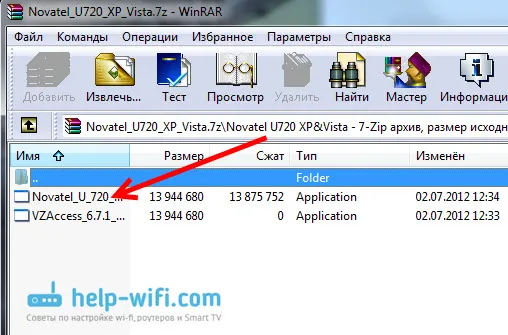
Po prostu uruchom plik i postępuj zgodnie z instrukcjami. Po instalacji uruchom ponownie komputer i przystąp do tworzenia połączenia z Intertelecom.
Jeśli pierwsza metoda nie zadziałała, rozważmy kolejną instalację za pośrednictwem menedżera zadań. Kliknij spoiler, aby wyświetlić instrukcje:
Instalowanie sterownika na modemie za pomocą menedżera zadań
Wypakuj folder ze sterownikiem z archiwum.
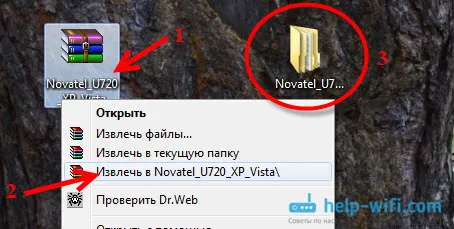
Przejdź do Mój komputer i kliknij prawym przyciskiem myszy pusty obszar (lub po prostu kliknij ikonę Komputer na pulpicie) i wybierz Właściwości .
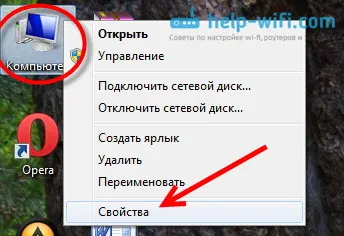
Następnie wybierz Menedżer urządzeń po lewej stronie .

Przypomnę, że modem musi być już podłączony do komputera. W Menedżerze urządzeń powinieneś zobaczyć nieznane urządzenie, jest ono wyświetlane z żółtą ikoną. Jednak nie tylko modem może być wyświetlany jako nieznane urządzenie. Aby to sprawdzić, po prostu odłącz modem od komputera i zobacz, jakie urządzenia zniknęły. Następnie połącz się ponownie i kliknij prawym przyciskiem myszy nieznane urządzenie, które się pojawi, i wybierz opcję Aktualizuj sterowniki .
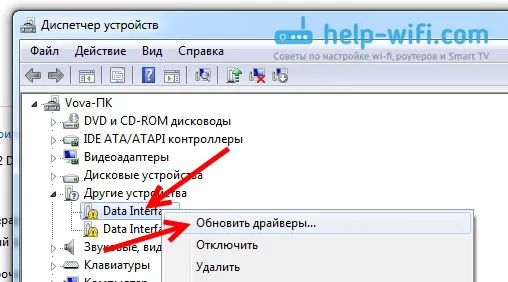
Wybierz opcję Wyszukaj sterowniki na tym komputerze .
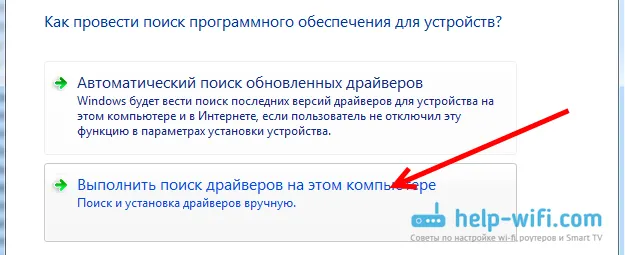
Następnie kliknij przycisk Przeglądaj i wybierz folder ze sterownikiem dla naszego modemu. Kliknij OK i Dalej . Jeśli po wybraniu folderu przycisk OK nie jest aktywny, wybierz podfolder.
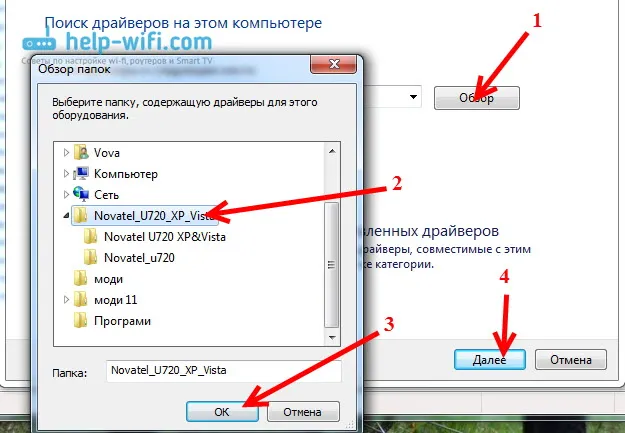
Powinien rozpocząć się proces instalacji sterownika.
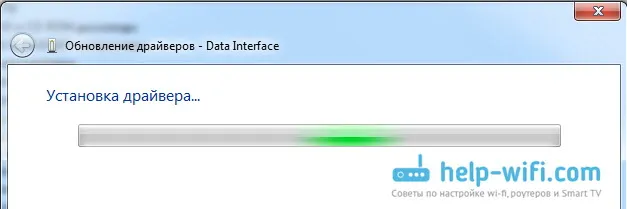
Zdarza się, że jeden modem jest wyświetlany jako kilka nieznanych urządzeń. Jeśli po zainstalowaniu sterownika nadal masz nieznane urządzenia, powtórz dla nich powyższy schemat. Określ także ścieżkę do folderu ze sterownikiem na komputerze.
Po instalacji powinieneś mieć modem w menedżerze urządzeń.
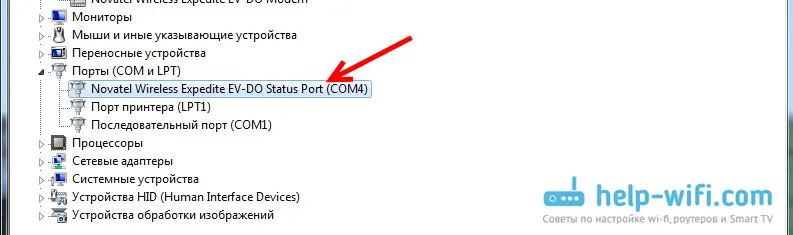
Wskazane jest ponowne uruchomienie komputera i przystąpienie do konfiguracji połączenia dla Intertelecom.
Konfiguracja Internetu przez Internet Telecom w Windows 7 i Windows 8
Pokażę ci na przykładzie tworzenia połączenia w Windows 7, aw ósemce wszystko jest prawie takie samo. Tam w Windows XP jest trochę inaczej, będzie taka możliwość, dodam informacje dla tej wersji systemu operacyjnego. Informacje na temat konfiguracji 3G w systemie Windows 10 można znaleźć w tym artykule.
Sprawdź, czy modem jest podłączony do komputera i możesz rozpocząć konfigurowanie połączenia.
Kliknij ikonę Internetu w prawym dolnym rogu i wybierz Centrum sieci i udostępniania .
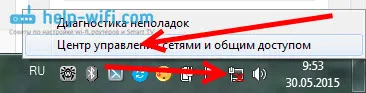
W nowym oknie wybierz Skonfiguruj nowe połączenie lub sieć .
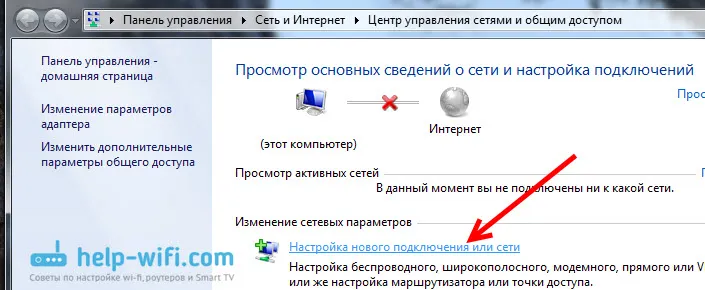
Wybierz Skonfiguruj połączenie telefoniczne i kliknij Dalej .
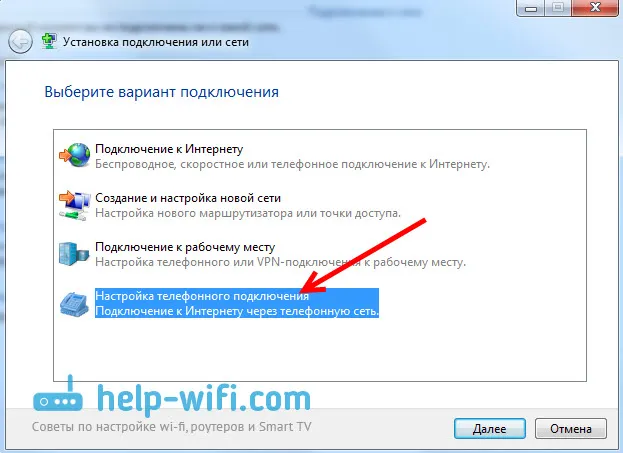
Zmień ustawienia: w wybieranym numerze wskaż # 777 . W użytkownika i Hasło polach wskazują IT . Zaznacz pole wyboru obok opcji Zapamiętaj to hasło , zmień nazwę połączenia, jeśli chcesz, i zaznacz pole wyboru obok opcji Zezwalaj na to połączenie ... Naciśnij przycisk Połącz .
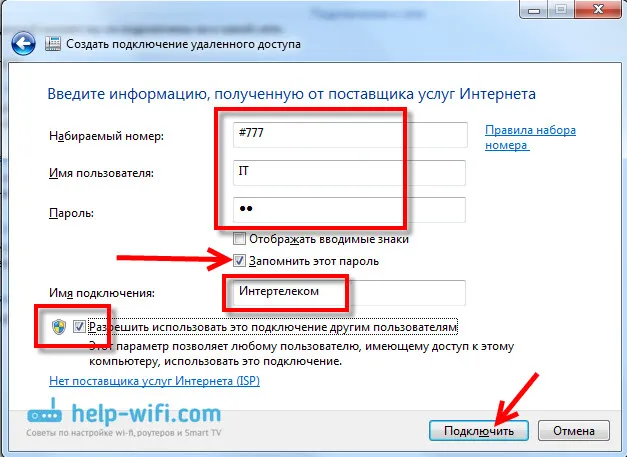
Proces łączenia się z Internetem pójdzie. Jeśli wszystko jest w porządku, zobaczysz takie okno:
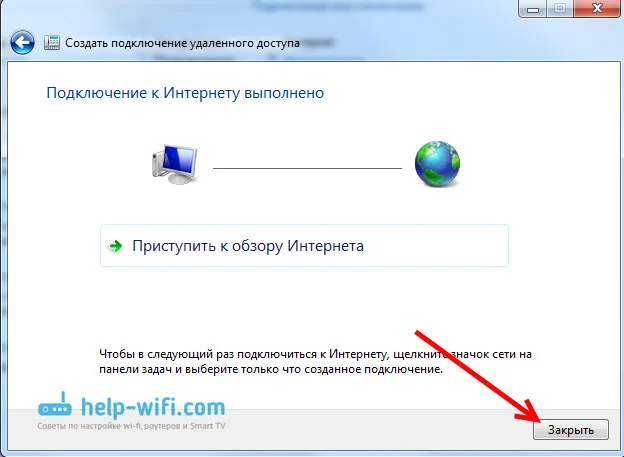
Zamknij to okno i już możesz korzystać z bezprzewodowego Internetu firmy Intertelecom.
Koniecznie spójrz również na ten artykuł, w którym mówiłem o tym, jak zwiększyć prędkość Internetu.
Jak się rozłączyć i połączyć z internetem?
Na przykład po ponownym uruchomieniu komputera konieczne będzie ponowne uruchomienie połączenia i, jeśli to konieczne, rozłączenie. Teraz pokażę ci, jak to zrobić.
Aby połączyć się z Internetem przez modem, kliknij prawym przyciskiem myszy ikonę Internetu na pasku powiadomień, a następnie kliknij połączenie Internettelecom (Twoje imię może być inne) i kliknij przycisk Połącz .
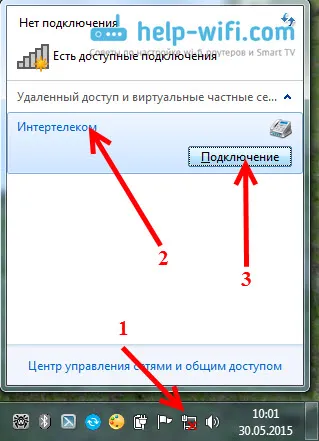
W wyświetlonym oknie kliknij przycisk Zadzwoń .
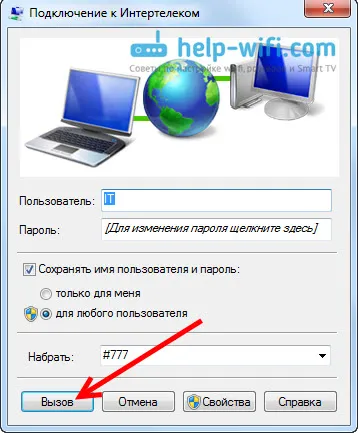
Aby wyłączyć, robimy wszystko w ten sam sposób. Wystarczy nacisnąć przycisk Wyłącz .
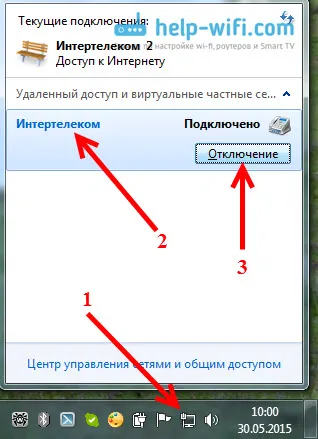
Możliwe błędy i problemy
Podczas konfigurowania i korzystania z tego połączenia internetowego może pojawić się wiele różnych problemów i błędów.
Zły sygnał
Moim zdaniem najpopularniejszy jest problem braku normalnego, stabilnego zasięgu Intertelecomu. Jeśli masz w domu zły sygnał lub go nie ma, nie będziesz nawet w stanie połączyć się z Internetem. Nawet podczas procesu konfiguracji połączenie z dostawcą po prostu nie zostanie nawiązane. Lub po uruchomieniu połączenia okno z napisem Wybieranie numeru zawiesi się przez długi czas, a następnie po prostu zobaczysz błąd 777: Próba połączenia nie powiodła się .
Może pojawić się wiele różnych błędów. Na przykład 678: Komputer zdalny nie odpowiada - pojawia się również bardzo często z powodu złego sygnału.
Jak naprawić:
- Podnieś modem jak najwyżej i jak najbliżej okna. Aby to zrobić, użyj przedłużacza USB. Jeśli to nie pomoże, a problem naprawdę polega na braku sygnału, to specjalna antena CDMA powinna uratować sytuację.
- Odłącz modem od komputera, uruchom ponownie komputer i spróbuj połączyć się ponownie po 15 minutach.
Błędy: 629, 633
- Jeśli widzisz te błędy, musisz również odłączyć modem od komputera, ponownie uruchomić komputer, zamknąć wszystkie programy, które mogą korzystać z modemu, i spróbować połączyć się z Internetem po 15 minutach. Możesz także spróbować wyłączyć program antywirusowy i zaporę ogniową.
- Zdarza się, że po stronie dostawcy pojawiają się problemy. Możesz zadzwonić do pomocy technicznej i zapytać, czy są jakieś problemy ze stacją bazową, z którą próbujesz się połączyć. Jednocześnie dowiedz się, czy istnieją jakieś ograniczenia dotyczące Twojego numeru.
Posłowie
Jak widać, instalacja sterownika na modemie i połączenie z Internetem nie jest trudne. Zgodnie z tą instrukcją powinieneś odnieść sukces. Internet jest również mniej więcej stabilny. Zwłaszcza jeśli masz dobry sygnał. Jeśli sygnał jest zły, Internet będzie działał, ale wierz mi, bardzo powoli. Bardzo często instalacja anteny bardzo ratuje sytuację, zostało to osobiście zweryfikowane przeze mnie. Porozmawiam o tym w osobnym artykule. Przeczytaj inny artykuł o tym, jak skonfigurować modem do maksymalnego sygnału z AxesstelPst EvDO BSNL 1.67. W planach jest również artykuł dotyczący konfiguracji anteny i dystrybucji Internetu z modemu przez Wi-Fi.
Możesz zostawić wszystkie pytania dotyczące konfiguracji, wskazówki i opinie w komentarzach. Powodzenia!
